(6) 서울 카페 추천 웹사이트 만들기 - Django / MySQL 이용
Updated:
2020-10-21부터 2020-12-28까지 진행했던 서울시 25개구 카페추천 웹페이지 만들기 팀프로젝트 개발에 대한 포스팅이다.
이 글에서는 Django Web framework와 MySQL Database Service를 활용한 웹페이지 구축 과정을 소개한다.
1. Django Web framework
길고 긴 데이터 마이닝과 텍스트 마이닝 과정을 완료하고 이제 진짜 마지막 단계인 웹페이지 구축단계가 시작됐다. (내가 하다하다 Django까지 손을 댈 줄이야… ) 이번 프로젝트에서 웹페이지 구축 시 Django 3.1.4를 활용했는 데, 그 이유는 100% 파이썬으로 작성되어 쉽고 빠르다는 점에서 Django를 선택하게 되었다.
Django는 한번도 접해본 적이 없어서 유튜브의 BIPA SORI
강의를 참고하여 만들어보았다.(현재 내가 참고했던 장고강의는 삭제되었다.)
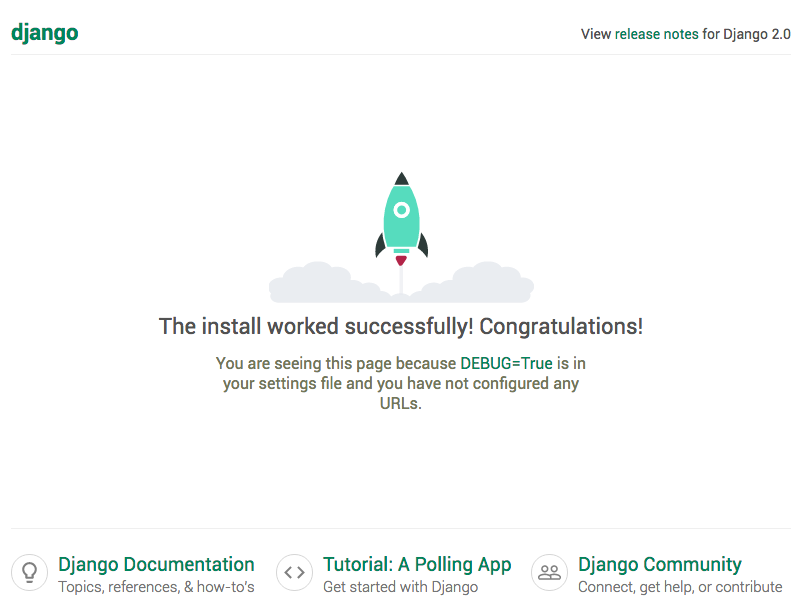
Django 란?
Django는 빠른 개발과 깔끔하고 실용적인 디자인을 장려하는 고수준 Python 웹 프레임 워크입니다. 숙련 된 개발자가 구축 한이 앱은 웹 개발의 번거 로움을 상당 부분 처리하므로 바퀴를 다시 만들 필요없이 앱 작성에 집중할 수 있습니다. 무료이며 오픈 소스입니다.
- 출처:Django
강의를 참고하여 Django는 다음과 같은 순으로 만들었다.
pip install django
1) 애플리케이션 생성
django-admin startproject config
2) 기본테이블 생성
python manage.py migrate
3) 슈퍼유저생성
python manage.py create superuser
username:admin
password:1234
4) 애플리케이션 생성
python manage.py startapp address
Address 관련 디렉토리가 만들어진다.
5) settings디렉토리(파일)로가서
INSTALLED_APPS=[
'address']추가//
언어설정LANGUAGE_CODE='ko'
시간설정TIME_ZONE='Asia/Seoul'
6) models디렉토리로가서idx,name,tel,email,address설정
classAddress(models.Model):
#자동증가필드,기본키
idx=models.AutoField(primary_key=True)
#idx는필드명AutoField는자동증가
#primary_key 중복되지 않늗다.
#최대사이즈50,빈값허용,null허용
name=models.CharField(max_length=50,blank=True,null=True)
tel=models.CharField(max_length=50,blank=True,null=True)
email=models.CharField(max_length=50,blank=True,null=True)
address=models.CharField(max_length=500,blank=True,null=True)
7) admin디렉토리로가서
Admin사이트에테이블반영
classAddressAdmin(admin.ModelAdmin):
list_display=('name','tel','email','address')
admin.site.register(Address,AddressAdmin)
8) 데이터베이스변경사항반영
python manage.py makemigrations
python manage.py migrate
9) 웹서버구동
python manage.py runserver
python manage.py runserver 구동 결과는 다음과 같다.
Microsoft Windows [Version 10.0.19041.867]
(c) 2020 Microsoft Corporation. All rights reserved.
(myweb_JW) C:\Users\ehcho\Desktop\BIG\PROJECT\프젝\myweb2>python manage.py runserver
Watching for file changes with StatReloader
Performing system checks...
System check identified no issues (0 silenced).
March 17, 2021 - 22:34:03
Django version 3.1.4, using settings 'config.settings'
Starting development server at http://127.0.0.1:8000/
Quit the server with CTRL-BREAK.
2. MySQL Database Service
Django를 설치하면 기본적으로 SQLite로 연동되어있지만, 우리 팀은 MySQL을 사용하기로 했다.
원래는 SQLite를 사용하려 했지만, SQLlite는 적은 양의 데이터를 저장할 때 많이 사용되는 거라
많은 양의 데이터를 저장하기엔 비교적 적합하지 않다는 판단이 들었으며, 마감날짜가 코앞에
다가왔으므로 새로운 것을 습득할 시간적 여유가 없어 수업시간에 사용해 본 적이 있는 MySQL을
프로젝트의 데이터베이스로 선택하였다.

MySQL Database Service란?
개발자가 세계에서 가장 널리 사용되는 오픈 소스 데이터베이스를 사용하여 안전한 클라우드 네이티브 애플리케이션을 빠르게 개발하고 배포할 수 있도록 하는 완전 관리형 데이터베이스 서비스입니다.
- 출처:오라클
3. Django - MySQL 연동
Django의 데이터베이스 기본값인 SQLlite에서 MySQL로 바꾸기 위해 pip install pymysql로
설치한 후, ‘config/settings’에 import pymysql과 ‘ENGINE’의 내용을 수정하여
Django와 MySQL을 연동시켰다.
import pymysql
pymysql.install_as_MySQLdb()
DATABASES = {
'default': {
'ENGINE': 'django.db.backends.mysql', #MySQL로 수정
'NAME': 'cafe_db', # DB
'USER': 'idid', # id
'PASSWORD': '0000',
'HOST': '127.0.0.1',
'PORT': '3306',
}
4. Django - MySQL 연동 에러 발생
Django - MySQL 연동 시 다음과 같은 에러가 발생하였다.
django.core.exceptions.ImproperlyConfigured: mysqlclient 1.4.0 or newer is required;
you have 0.10.1.

‘conf/__init__‘에 다음과 같이 입력하면 해결된다.
import pymysql
pymysql.version_info = (1, 4, 13, "final", 0)
pymysql.install_as_MySQLdb()


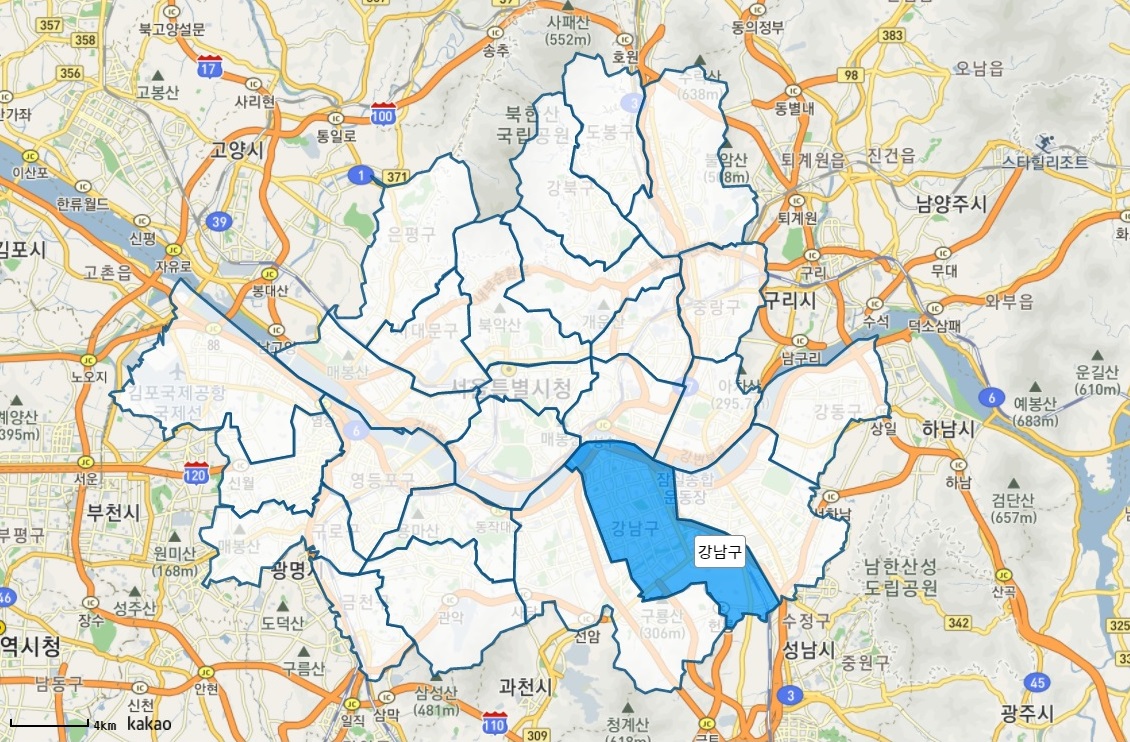

Leave a comment